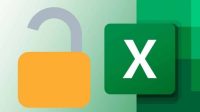Format file Excel sangat berguna bagi pekerja kantoran, mahasiswa hingga pemilik bisnis. Biasanya digunakan untuk membuat laporan keuangan atau jadwal apa saja. Mengingat pentingnya file Excel, tentu wajar jika file yang kita buka di Excel rusak atau mengalami corrupt, langsung kebingungan. Namun jangan khawatir, di sini akan dibahas bagaimana cara memperbaiki file Excel yang corrupt secara online.
Daftar Isi
Penyebab File Excel Corrupt
File Excel yang tidak bisa dibuka atau corrupt biasanya terdapat keterangan “the file is corrupt and cannot be opened” ketika kita membuka file tersebut. Ada beberapa penyebab yang membat file Excel tidak bisa dibuka, berikut ini :
- Mati lampu ketika sedang mengerjakan laporan di Excel.
- Ada serangan malware atau virus yang bisa merusak dokumen Excel, sehingga membuat sistem kesulitan membacanya.
- File excel akan mengalami corrupt, apabila mengubah ekstensinya secara paksa.
- Kerusakan pada file Excel juga bisa terjadi ketika kamu melakukan transfer file atau copy paste.
- File Excel bisa rusak selama pengeditan atau penyimpanan.
Sebenarnya ada beberapa cara memperbaiki file Excel yang corrupt secara online yang bisa kamu lakukan, setelah mengetahui faktor penyebab file Excel mengalami corrupt di atas.
Cara Memperbaiki File Excel yang Corrupt

Apabila kamu tidak mau mendownload tools perbaikan Excel via desktop, kamu masih bisa mencoba memperbaiki file berformat Excel dengan cara online. Ada 3 tool perbaikan Excel yang corrupt dan bisa kamu akses secara online. Biasanya tool tersebut menawarkan versi demo, sehingga kamu bisa mengaksesnya secara gratis. Akan tetapi, jika ingin memiliki versi lengkap maka kamu perlu membayarnya.
1. Cara Memperbaiki File Excel yang Corrupt dengan Pemulihan Office Online
Jika kamu mengalami masalah pada file Excel yang tidak dapat dibuka, maka kamu dapat menggunakan tool pemulihan office online. Kamu bisa mengaksesnya di alamat https://online.officerecovery.com/excel/. Sehingga bisa memungkinkanmu untuk memperbaiki sekaligus memecahkan masalah file Excel yang corrupt secara online.
Berikut ini ada beberapa langkah yang dapat dicoba untuk memperbaiki file Excel yang tidak bisa dibaca secara online menggunakan alat pemulihan online ini, antara lain :
- Pilih dokumen atau file Excel tertentu yang tidak dapat dibaca atau rusak dengan memilih Tombol File.
- Tekan Unggah dan perbaiki aman ketika hendak mengupload file Excel milikmu.
- Silakan tunggu sampai perbaikan selesai. Download versi demo jika ingin melihat pratinjau. Lalu, bayar jika ingin mengakses versi lengkapnya.
2. Cara Memperbaiki File Excel yang Rusak dengan Recovery Toolbox
Tool lainnya yang bisa kamu gunakan untuk memperbaiki dokumen Excel yang rusak adalah Recovery Toolbox. Kamu bisa memperbaiki berkas dokumen Excel yang tidak bisa dibuka tanpa mengunduhnya terlebih dahulu secara online. Metode ini bisa memperbaiki berbagai jenis file ekstensi Excel, antara lain .xlam ekstensi, .xltx, .xls, .xlsx, .xltm, dan lainnya. Hal tersebut dapat memulihkan gaya pada tabel Excel, spreadsheet, font, hingga data sel pada buku kerja.
- Tekan Select File dan pilih file dokumen Excel yang tidak bisa dibaca atau rusak menggunakan eksensi xltm, xlam, xltx, xlsx, xlt atau xls.
- Inputkan akun email, kemudian masukkan kode verifikasi ada gambar captcha. Tekan Berikutnya dan lanjutkan.
- Silakan tunggu berkas Excel yang tidak dapat dibaca untuk dipulihkan.
- Selanjutnya lakukan pembayaran tergantung kebutuhan. Download spreadsheet Excel.
Kamu bisa mencoba cara memperbaiki file Excel yang corrupt secara online untuk mengatasi file Excel yang tidak bisa dibuka dengan mudah.